

- Steam®版インストール手順
-
■ゲームのインストール
①『三國志 覇道』Steam®版公式サイトから「今すぐプレイ」をクリックしてください。
②『三國志 覇道』のストアページに遷移しますので、「ゲームをプレイ」ボタンをクリックします。
Steam®デスクトップアプリケーションがインストールされていない場合は、画面の指示にしたがってインストールしてください。
③「『三國志 覇道』のインストール」ウインドウが表示されるので、必要に応じて設定を変更して「次へ>」をクリックすると、ゲーム本体およびSteamworks Common Redistributablesのインストールが始まります。
④インストールが完了したら、Steam®デスクトップアプリケーションの「ライブラリ」画面で「 『三國志 覇道』」を選択して、「プレイ」ボタンをクリックします。
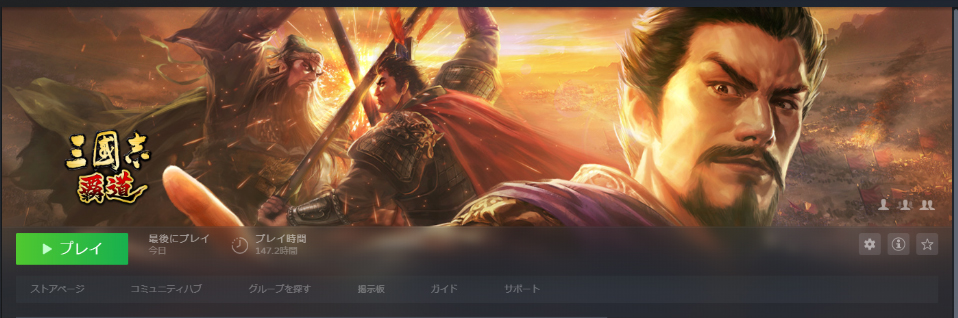
⑤「このアプリがデバイスに変更を加えることを許可しますか」というウインドウが表示されるので、「はい」をクリックするとゲームのランチャー画面が起動します。

⑥「環境設定」にて環境にあわせて設定ください。詳細は環境設定画面内の表示を参照ください。
⑦「ゲーム開始」をクリックすると『三國志 覇道』のゲームデータのインストールが実行されます。環境や通信速度によってはダウンロードに時間がかかることがあります。途中で中断しないでください。
⑧インストール完了後にゲームが起動します。
- Google Play Games版インストール手順
-
■ゲームのインストール
①公式サイトから「ベータ版をダウンロード」を押して、「Install-GooglePlayGames-Beta.exe」をダウンロードします。
②「Install-GooglePlayGames-Beta.exe」を起動して、お手元のPCに『Google Play ゲーム(ベータ版)』をインストールしてください。
③起動したら「すべてのゲーム」画面で『三國志 覇道』を選択して、「インストール」します。
④「再生」をクリックするとゲームが起動します。
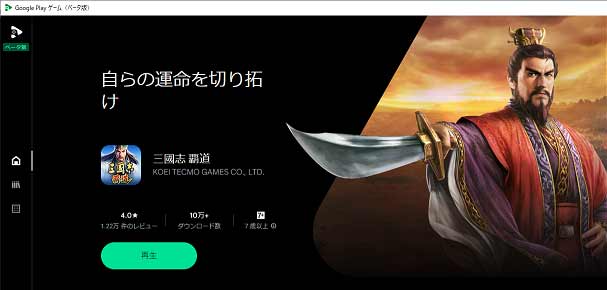
- スマホ版との連携手順(引継ぎ)
-
■PC版への引継ぎ手順
①旧機種でタイトル画面右上の「引継ぎ」を選択

②「引継ぎコード発行」を選択
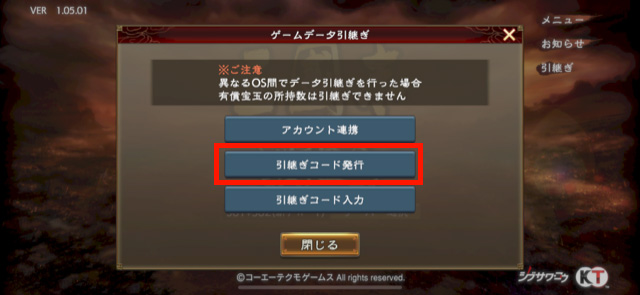
③「引継ぎID」と「引継ぎパスワード」が表示されるので、「コピー」ボタンで保存するか、メモやスクリーンショットをとる
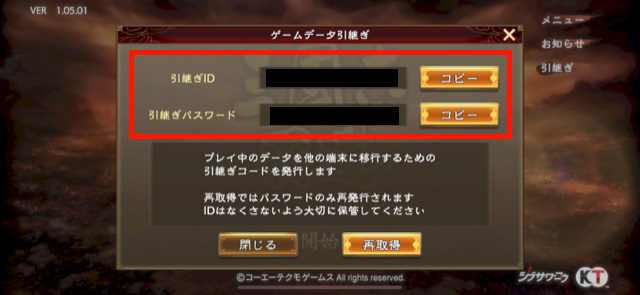
④新機種のタイトル画面右上から「引継ぎ」を選択

⑤「引継ぎコード入力」を選択
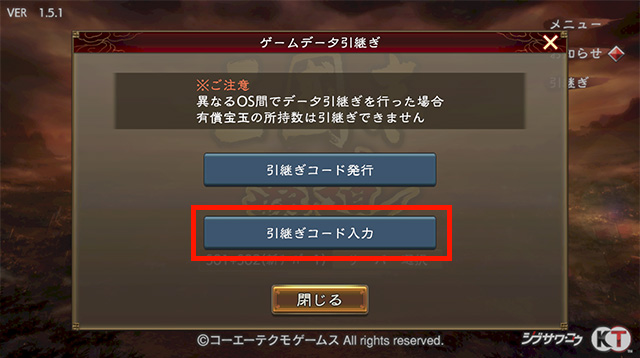
⑥入力欄が表示されたら、③で保存した「引継ぎID」と「引継ぎパスワード」を入力
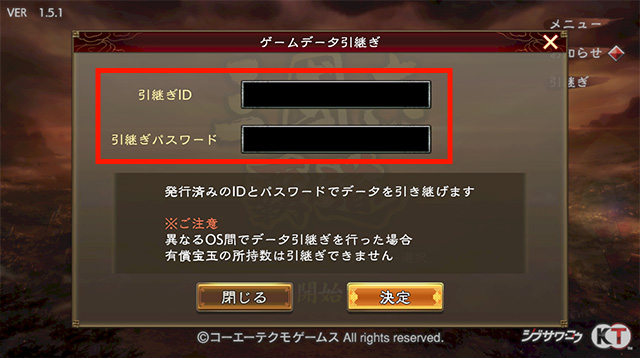
⑦以下の画面が表示されたら引継ぎ完了
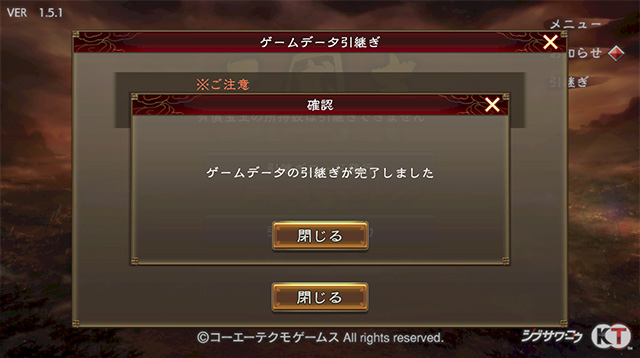
※データ連動後は、引き継ぎ前プラットフォーム、引き継ぎ後プラットフォームのどちらでもプレイが可能です。
- スマホ版との連携手順(アカウント連携)
-
■PC版とのアカウント連携
①旧機種でタイトル画面右上の「引継ぎ」を選択

②「アカウント連携」を選択
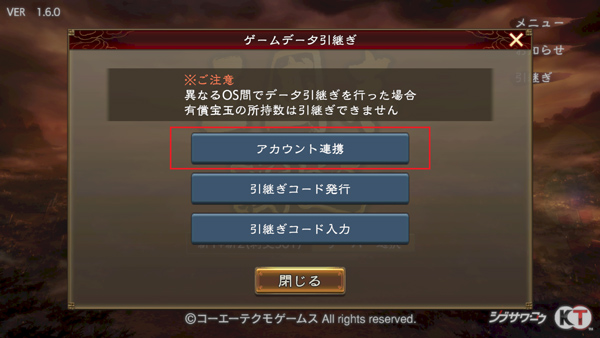
③以下の画面が表示されたら連携するSNSアカウントを選択
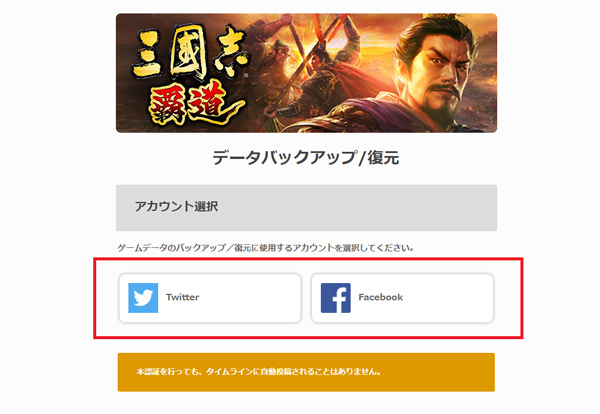
④以下の画面が表示されたらバックアップ完了
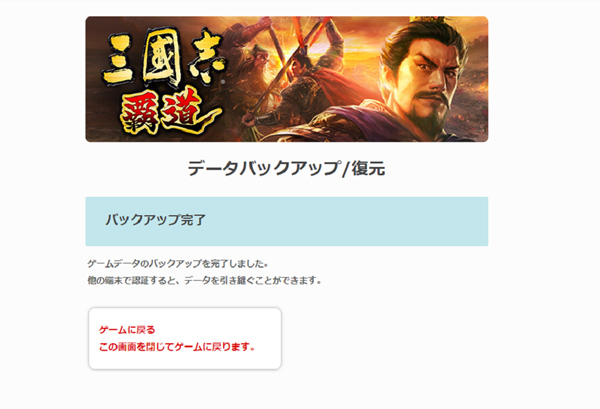
⑤新機種で旧機種と同様の手順でタイトル画面からアカウント連携したSNSアカウントを選択し、以下の画面が表示されたら「バックアップ済みのデータを復元」を選択
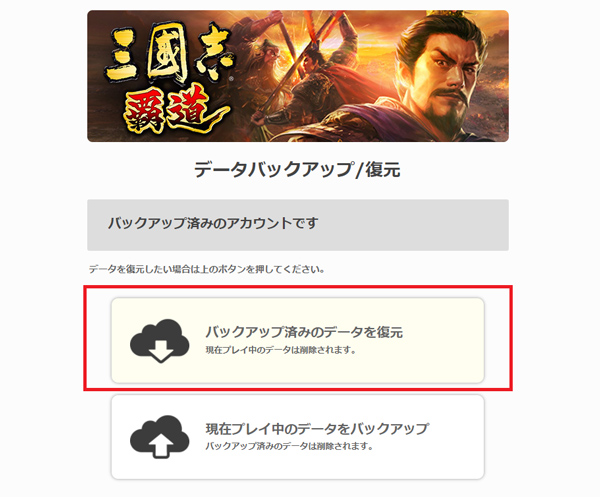
⑥入力欄が表示されたら、「復元する」を選択
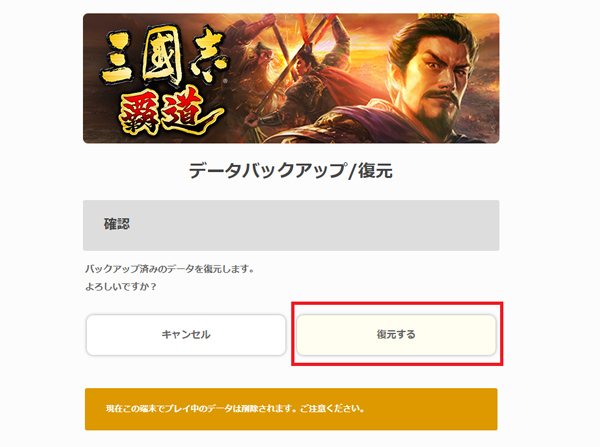
⑦以下の画面が表示されたら引継ぎ完了
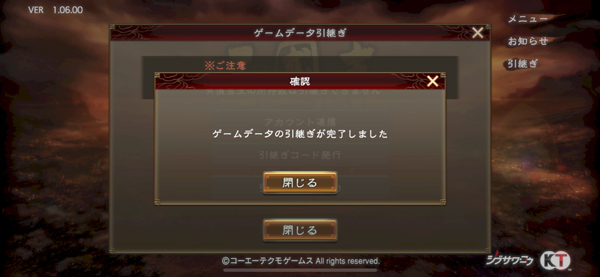
※データ連動後は、引き継ぎ前プラットフォーム、引き継ぎ後プラットフォームのどちらでもプレイが可能です。
※Google Play Gamesとのアカウント連携で、Google Play アカウントを使用する場合は、ログインをすることで自動的に同期されます。
- シリアルコード入力方法
-
■シリアルコード入力方法
※シリアルコード入力は、以下の手順もしくは「シリアルコード入力特典」から行えます
①「イベント」を開きます。
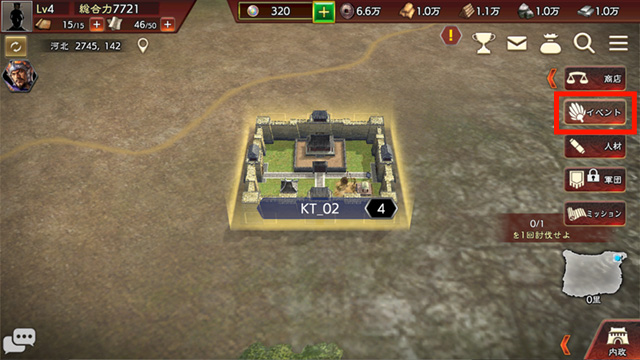
②イベント一覧をスクロールし、「シリアルコード入力特典」を開きます。
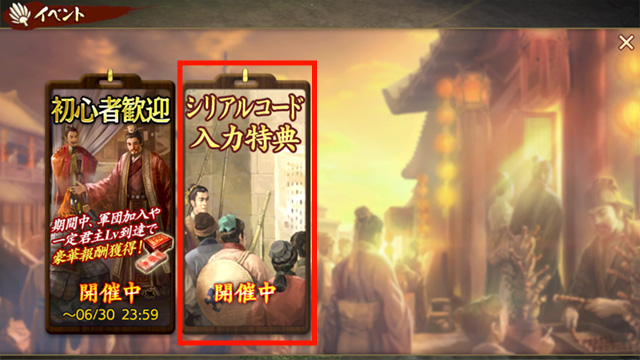
③交換するシリアルコードに応じたキャンペーンをリストから選択し、シリアルコードを入力ボックスに記入後、送信ボタンを押してください。
※シリアルコードに「-(ハイフン)」がある場合は、「-(ハイフン)」も記入が必要です。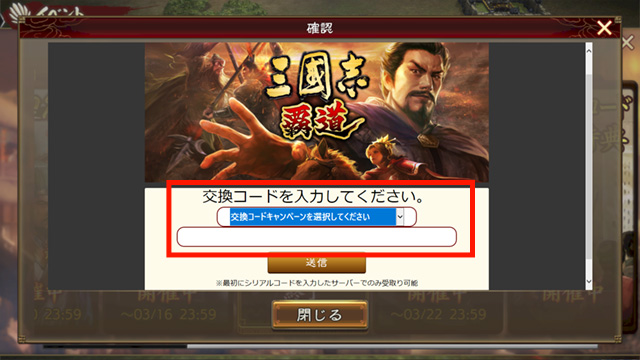
④ゲームを再起動し、メールボックスからアイテムを受領し、使用します。
- Q&A
Steam®版動作環境
- OS
- Windows® 10, Windows® 11, 64bit
- CPU
- Intel Core i3-4130以上
<推奨動作環境>
Intel Core i7-3770 / AMD Ryzen 5 1600X以上
- メモリー
- 4GB RAM
<推奨動作環境>
8GB RAM
- ハードディスク
- 空き容量:10GB以上
- ディスプレイ
- 1280 × 720ピクセル以上表示可能なもの
- グラフィック
- NVIDIA GeForce GTX 650, Radeon HD 5850, Intel UHD Graphics 630以上, 1280×720
<推奨動作環境>
NVIDIA GeForce GTX 960, Radeon R9 380 以上, 1920×1080
- サウンドカード
- 16bitステレオ48kHzWAVE形式が再生可能なもの
- その他
- ネットワーク接続環境
- ・Windows®10の32bit版には対応しておりません。
- ・本ソフトはDirectX® 11を使用しています。お客様の動作環境によっては、専用のドライバーが必要となることがあります。
その場合は、ハードメーカーにご確認のうえ、お客様の責任において、ご使用の機種に対応したドライバーをハードメーカーより入手し、組み込んでいただく必要があります。 - ・お使いのPCに実装されているビデオカードが対応するDirectX®が不明な場合、製造元にお問い合わせください。
- ・効果音、BGMをお楽しみいただくには、<16bitステレオ 48 KHz WAVE形式>が再生可能なサウンドカードが必要です。
- ・Boot CampなどMacintoshで起動しているWindows®、エミュレーションソフト、仮想ドライブ、SCSIドライブでは正常に動作しません。
- ・必要メモリ容量、ハードディスク容量は、システム環境によって異なる場合がありますのでご注意ください。
- ・お使いのシステム環境、利用方法によっては、記載以外の制限が発生する場合もございますので、あらかじめご了承ください。
- ・ノートPCや省スペースモデルなど、お使いのシステムによっては必要システムに満たない3Dアクセラレータチップが搭載されている場合があります。システムに搭載されている3Dアクセラレータチップの詳細については、製造元へご確認ください。
- ・周辺機器はご使用のWindows®がサポートしているものにかぎります。
- ・お使いのOSのサポート期間が終了した場合、そのOSにおける動作は保証対象外となります。
- ・Windows®版は、Steam®利用規約(SSA)に対するお客様の同意を前提条件として提供されています。製品を有効化するには、インターネットでSteam®アカウントに登録し、SSAに同意する必要があります。